Cuprins
Dacă doriți să modificați o cheie de registru în Windows și primiți eroarea "Accesul este refuzat", înseamnă că acea cheie de registru este protejată de Windows. În acest caz și pentru a rezolva problema, trebuie (mai întâi) să preluați proprietatea acelei chei de registru și apoi să atribuiți permisiuni complete contului dvs. de utilizator pentru acea cheie.

Acest ghid conține toți pașii necesari pentru a atribui permisiuni complete unei chei de registru protejate de sistem, în sistemele de operare Windows 10, 8/8.1 sau 7.
Cum să luați proprietatea și să atribuiți permisiuni complete unei chei de Registru (FIX "ACCES REFUZAT" Eroare în Registru)
1. În primul rând, asigurați-vă că v-ați conectat la Windows, folosind un cont de administrator.
2. Deschideți Registry Editor: Pentru a face acest lucru:
1.Apăsați simultan butonul Windows  + R pentru a deschide caseta de comandă Run.
+ R pentru a deschide caseta de comandă Run.
2. Tip regedit și apăsați Introduceți .

3. În panoul din stânga, navigați până la cheia de registru căreia doriți să îi modificați permisiunile (luați proprietatea/atribuiți permisiuni de control total).
4. (IMPORTANT): Înainte de a continua, faceți mai întâi o copie de rezervă a setărilor actuale ale cheii de registru și apoi utilizați fișierul de rezervă dacă ceva nu merge bine. Pentru a face acest lucru:
1. Faceți clic dreapta pe cheia de registru și selectați Export .
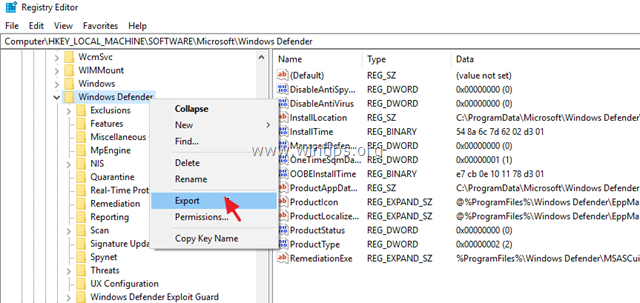
2. Introduceți un nume de fișier pentru fișierul de rezervă a registrului și Salvați fișierul la adresa dvs. Desktop . *
Notă: Dacă este necesar, faceți dublu clic pe fișierul .reg exportat, pentru a vă restaura registrul înapoi!
5. Faceți clic dreapta pe cheia de registru și selectați Permisiuni ...
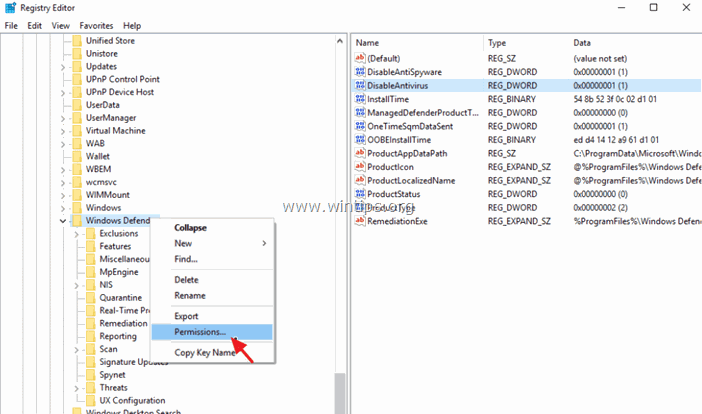
6. În fereastra 'Permissions' (Permisiuni), faceți clic pe Avansat.

7. Faceți clic pe Schimbare Owner pentru a prelua proprietatea asupra cheii de registru.

8. Tip Administratori și apăsați OK. *
Notă: Dacă doriți să acordați permisiunea completă numai contului dumneavoastră de utilizator, introduceți numele contului dumneavoastră în căsuță.
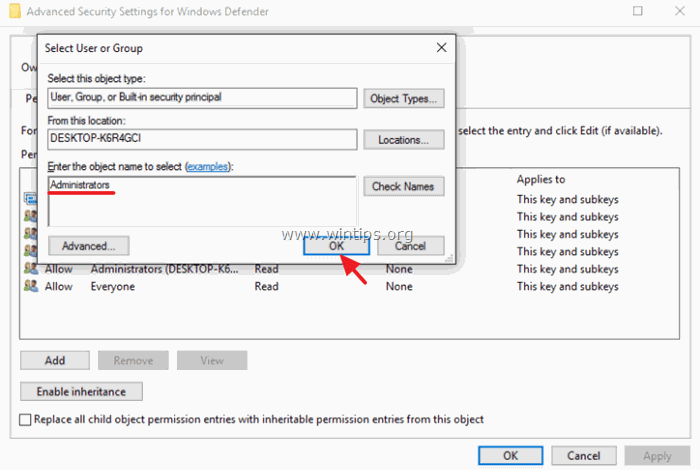
9. Verificați la Înlocuirea proprietarului în subcontainere și obiecte și faceți clic pe Aplicați .
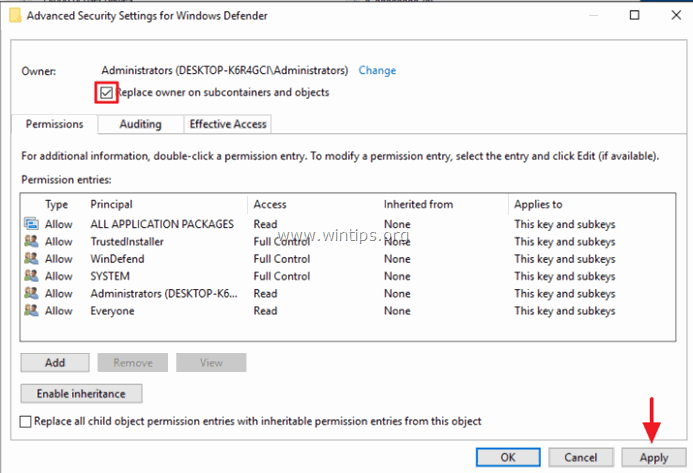
10. Apoi faceți dublu clic pentru a deschide Administratori intrare.

11. Selectați Control complet pentru a acorda permisiuni complete contului selectat și apăsați OK de trei (3) ori,
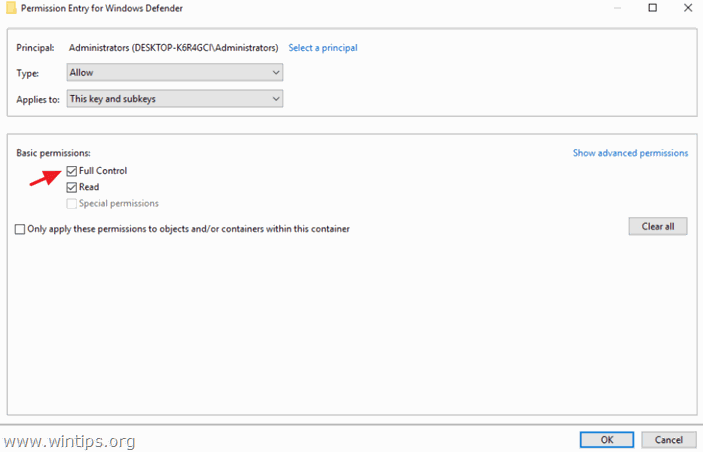
12. Gata! De acum înainte, veți avea permisiuni de control total asupra acestei chei de registru.
Asta este! Spuneți-mi dacă acest ghid v-a ajutat, lăsând un comentariu despre experiența dvs. Vă rugăm să dați like și să distribuiți acest ghid pentru a-i ajuta și pe alții.

Andy Davis
Blogul unui administrator de sistem despre Windows





